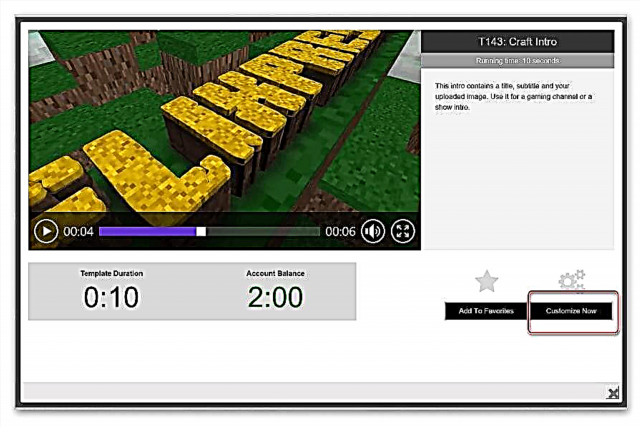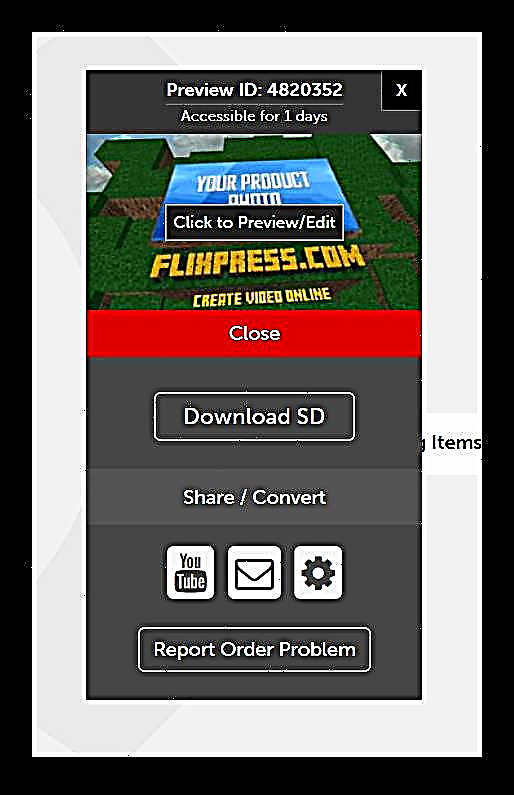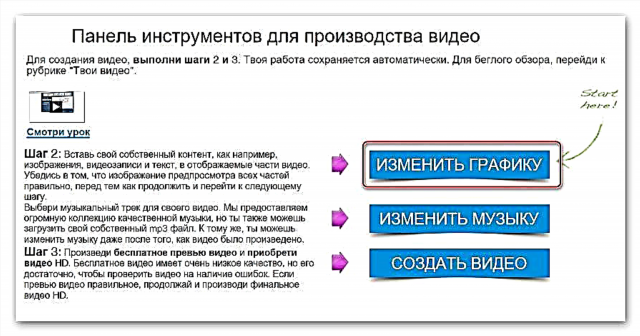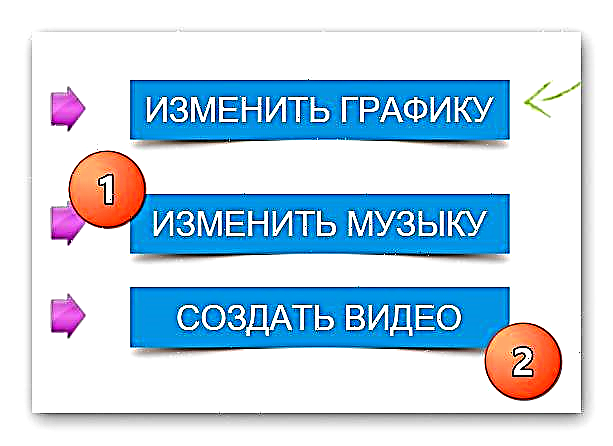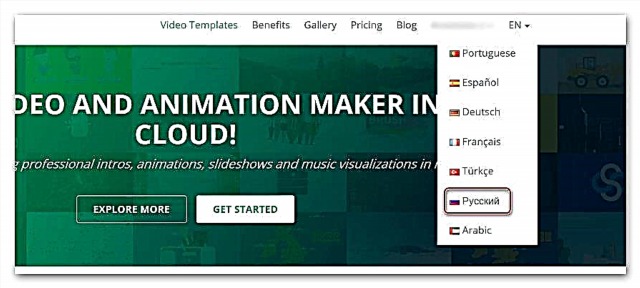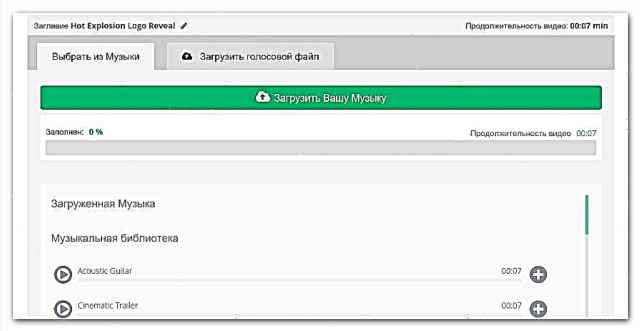ທ່ານວາງແຜນທີ່ຈະເຮັດໃຫ້ວິດີໂອຂອງທ່ານມີເອກະລັກສະເພາະແລະບໍ່? ວິທີທີ່ງ່າຍທີ່ສຸດແມ່ນການສ້າງພາບ ໜ້າ ຈໍທີ່ຜິດປົກກະຕິ. ເພື່ອຈຸດປະສົງເຫຼົ່ານີ້, ທ່ານສາມາດໃຊ້ໂປແກຼມ ໜຶ່ງ ໃນການແກ້ໄຂວິດີໂອ. ເຖິງຢ່າງໃດກໍ່ຕາມ, ພວກເຂົາແມ່ນຂ້ອນຂ້າງຍາກທີ່ຈະເຂົ້າໃຈແລະ ເໝາະ ສົມກັບຜູ້ຊ່ຽວຊານ. ມື້ນີ້ພວກເຮົາຈະເວົ້າກ່ຽວກັບສະຖານທີ່ຕ່າງໆທີ່ທ່ານສາມາດສ້າງ ໜ້າ ຈໍຂອງທ່ານເອງ ສຳ ລັບວິດີໂອ online.
ເບິ່ງຕື່ມອີກ: ຄຳ ແນະ ນຳ ສຳ ລັບການສ້າງ ຄຳ ແນະ ນຳ ສຳ ລັບຊ່ອງ YouTube
ສ້າງ ໜ້າ ຈໍ ສຳ ລັບວິດີໂອ online
ເວັບໄຊທ໌ດັດແກ້ວິດີໂອ, ບໍ່ຄືກັບໂປແກຼມຄອມພິວເຕີ້ desktop, ມີຂໍ້ດີຫລາຍຢ່າງ. ຫນ້າທໍາອິດ, ພວກເຂົາບໍ່ຕ້ອງການຕິດຕັ້ງໃນຄອມພິວເຕີ້, ຊຶ່ງຫມາຍຄວາມວ່າພວກເຂົາສາມາດດໍາເນີນການກັບເຄື່ອງມືທີ່ອ່ອນແອ, ລວມທັງອຸປະກອນມືຖື. ອັນທີສອງ, ການສ້າງກອບຫົວຂໍ້ໃນເວັບໄຊດັ່ງກ່າວໃຊ້ເວລາ ໜ້ອຍ, ທຸກ ໜ້າ ທີ່ຈະແຈ້ງແລະສາມາດເຂົ້າເຖິງໄດ້ເຖິງແມ່ນວ່າຜູ້ໃຊ້ຈົວ.
ຂ້າງລຸ່ມນີ້ທ່ານສາມາດຮູ້ຈັກກັບການບໍລິການທີ່ມີຄວາມນິຍົມ, ມີປະສິດທິພາບແລະບໍ່ເສຍຄ່າທີ່ສຸດ ສຳ ລັບເຮັດວຽກກັບຜູ້ເກັບຈໍ.
ວິທີທີ່ 1: Flixpress
ຊັບພະຍາກອນທີ່ມີຊື່ສຽງ ສຳ ລັບການແກ້ໄຂວິດີໂອ, ເຊິ່ງປະກອບດ້ວຍຊຸດເຄື່ອງມື ສຳ ລັບການດັດແກ້ແລະມີຄຸນນະພາບຕ່ ຳ ໃນການເຮັດວຽກກັບບັນດາໂປແກຼມທີ່ມີຊື່ສຽງໃນການເຮັດວຽກກັບວິດີໂອ. ໃນສະບັບຟຣີ, ທຸກໆ ໜ້າ ທີ່ບໍ່ສາມາດໃຊ້ໄດ້ກັບຜູ້ໃຊ້, ແຕ່ສິ່ງນີ້ບໍ່ເຈັບປວດທີ່ຈະສ້າງ ໜ້າ ຈໍທີ່ ໜ້າ ສົນໃຈ.
ຂໍ້ເສຍປຽບຂອງຊັບພະຍາກອນປະກອບມີການຂາດພາສາລັດເຊຍແລະຄວາມຕ້ອງການທີ່ຈະລົງທະບຽນຢູ່ໃນເວັບໄຊທ໌້.
ໄປທີ່ເວັບໄຊທ໌ Flixpress
- ພວກເຮົາ ກຳ ລັງລົງທະບຽນຢູ່ໃນເວັບໄຊ, ສຳ ລັບສິ່ງນີ້, ກົດເຂົ້າເບິ່ງ "ລົງທະບຽນ".

- ໃສ່ຊື່ຫຼິ້ນ, ຊື່ແລະນາມສະກຸນ, ທີ່ຢູ່ອີເມວ, ລະຫັດຜ່ານຢູ່ໃນເວັບໄຊ. ພວກເຮົາຢືນຢັນລະຫັດຜ່ານ, ຍອມຮັບເງື່ອນໄຂຂອງຂໍ້ຕົກລົງດັ່ງກ່າວໂດຍການ ໝາຍ ກ່ອງຢູ່ທາງຂ້າງ "ຂ້ອຍເຫັນດີກັບຂໍ້ ກຳ ນົດ" ແລະເຂົ້າ captcha. ກົດເຂົ້າ "ລົງທະບຽນ".
- ພວກເຮົາໄປທີ່ກ່ອງຈົດ ໝາຍ ທີ່ລະບຸແລະຢືນຢັນການລົງທະບຽນຢູ່ໃນເວັບໄຊທ໌້.
- ໃນ ໜ້າ ຫຼັກຂອງເວບໄຊທ໌, ຫຼັງຈາກເຂົ້າສູ່ບັນຊີຂອງທ່ານ, ໃຫ້ທ່ານກົດເຂົ້າໄປ "ຮັບເອົາແຜນການຟຣີ".

- ແທັບ "ແມ່ແບບທັງ ໝົດ" ທຸກໆແມ່ແບບທີ່ມີຢູ່ໃນປະຈຸບັນ ສຳ ລັບ ໜ້າ ຈໍ splash ແມ່ນສະແດງໃຫ້ເຫັນ, ມີຫຼາຍຮູບແບບທີ່ສະ ໜອງ ໃຫ້ບົນພື້ນຖານທີ່ຈ່າຍ. ຖ້າທ່ານບໍ່ພ້ອມທີ່ຈະຈ່າຍ, ພຽງແຕ່ໄປທີ່ແຖບ "ແມ່ແບບແຜນການຟຣີ".

- ເລືອກແມ່ແບບທີ່ ເໝາະ ສົມຈາກບັນຊີລາຍຊື່ທີ່ຖືກສົ່ງມາ. ພວກເຮົາຕັ້ງຄ່າມັນຕາມຄວາມຕ້ອງການຂອງພວກເຮົາ, ສຳ ລັບສິ່ງນີ້ພວກເຮົາກົດປຸ່ມ "ປັບແຕ່ງດຽວນີ້".
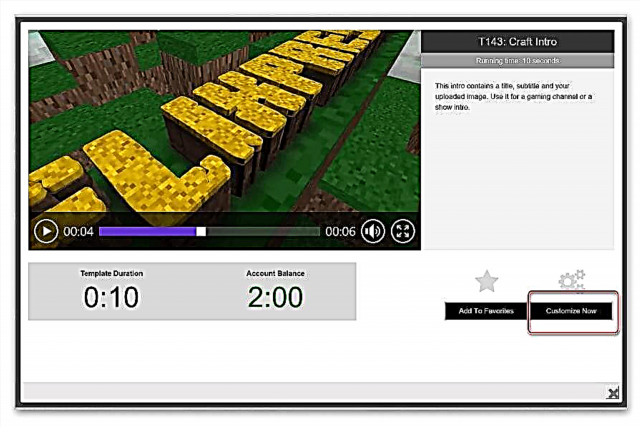
- ເລືອກຮູບທີ່ຈະສົນທະນາກ່ຽວກັບຜູ້ຂຽນຫລືວິດີໂອໃຫ້ສູງສຸດ.
- ໃສ່ຫົວຂໍ້ "ຫົວຂໍ້ຫຼັກ" ແລະ ຄຳ ບັນຍາຍ "ຫົວຂໍ້ຍ່ອຍ". ຖ້າ ຈຳ ເປັນ, ປ່ຽນມາດຕະຖານການສົ່ງສຽງແບບສຽງມາດຕະຖານໃຫ້ກັບດົນຕີຂອງທ່ານ - ສຳ ລັບສິ່ງນີ້, ກົດເຂົ້າເບິ່ງ "ADD Audio". ທ່ານຍັງສາມາດປ່ຽນຄຸນນະພາບການບັນທຶກສຽງ.
- ລະບຸໄລຍະເວລາຂອງເຄື່ອງປະຢັດ ໜ້າ ຈໍ. ຜູ້ໃຊ້ທີ່ມີບັນຊີທີ່ບໍ່ເສຍຄ່າສາມາດສ້າງວິດີໂອໄດ້ດົນເຖິງ 2 ນາທີ. ບັນທຶກເຄື່ອງປະຫຍັດ ໜ້າ ຈໍໂດຍກົດປຸ່ມ "ສ້າງການສະແດງຕົວຢ່າງ".

- ເພື່ອເບິ່ງ ໜ້າ ຈໍທີ່ໄດ້ຮັບໃນ ໜ້າ ຕ່າງທີ່ເປີດ, ໃຫ້ກົດ "ເບິ່ງການສະແດງຕົວຢ່າງຂອງຂ້ອຍ".

- ເພື່ອດາວໂຫລດວິດີໂອ, ກົດທີ່ມັນຢູ່ໃນບັນຊີຂອງທ່ານ, ກົດ "ຕົວເລືອກເພີ່ມເຕີມ"ຫຼັງຈາກນັ້ນບັນທຶກການເບິ່ງກ່ອນ.
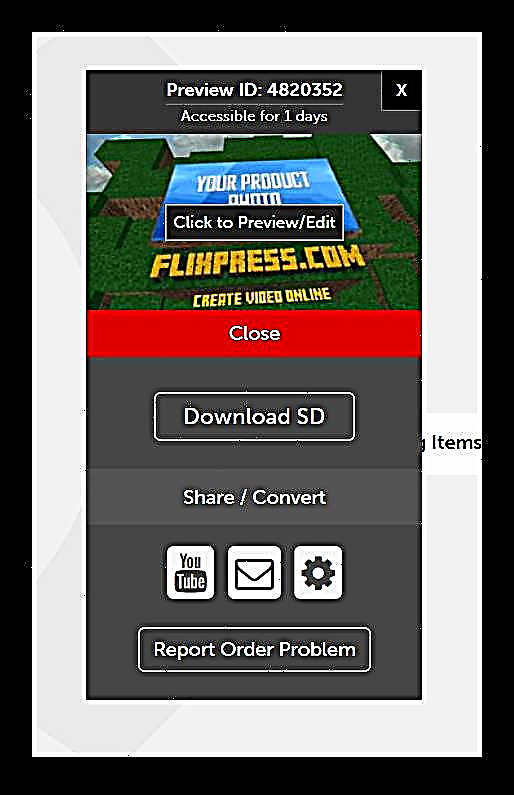

ເຖິງວ່າຈະມີຄວາມຈິງທີ່ວ່າ ໜ້າ ທີ່ສ່ວນໃຫຍ່ຢູ່ໃນເວັບໄຊທ໌້ແມ່ນສະ ໜອງ ບົນພື້ນຖານທີ່ໄດ້ຮັບຄ່າຈ້າງກໍ່ຕາມ, ແຕ່ມັນກໍ່ເປັນໄປໄດ້ ສຳ ລັບຜູ້ເລີ່ມຕົ້ນທີ່ຈະໄດ້ຮັບໂດຍມີບັນຊີທີ່ບໍ່ເສຍຄ່າ, ຂໍ້ ຈຳ ກັດມັກຈະບໍ່ກ່ຽວຂ້ອງ.
ວິທີທີ່ 2: MakeWebVideo
ຊັບພະຍາກອນອີກອັນ ໜຶ່ງ, MakeWebVideo, ຈະຊ່ວຍໃຫ້ທ່ານສ້າງພາບ ໜ້າ ຈໍທີ່ມີຄວາມເປັນມືອາຊີບຫລືວິດີໂອໂຄສະນາ ສຳ ລັບວິດີໂອຂອງທ່ານໃນສອງສາມເທື່ອ. ຜູ້ໃຊ້ໄດ້ຖືກ ນຳ ສະ ເໜີ ຊຸດເຄື່ອງມືດັດແກ້ຕ່າງໆ, ການເລືອກແມ່ແບບແລະການປັບແຕ່ງຂອງແຕ່ລະອົງປະກອບ.
ຕ່າງຈາກເວັບໄຊທ໌ກ່ອນ ໜ້າ ນີ້, MakeWebVideo ຖືກແປເປັນພາສາລັດເຊຍຢ່າງເຕັມສ່ວນ, ເຊິ່ງ ອຳ ນວຍຄວາມສະດວກໃຫ້ແກ່ການ ນຳ ໃຊ້. ຜູ້ໃຊ້ສາມາດໄດ້ຮັບເຄື່ອງບັນທຶກ ໜ້າ ຈໍສຸດທ້າຍທີ່ມີຄຸນນະພາບພຽງແຕ່ຖ້າລາວຊື້ບັນຊີ PRO.
ໄປທີ່ເວັບໄຊທ໌້ເຮັດວິດີໂອເວັບ
- ເພື່ອເລີ່ມຕົ້ນເຮັດວຽກກັບເວບໄຊທ໌, ໃຫ້ກົດປຸ່ມ "ເລີ່ມຕົ້ນ".

- ເພື່ອເຂົ້າເຖິງບັນຊີທີ່ບໍ່ເສຍຄ່າ, ເລືອກແມ່ແບບທີ່ທ່ານມັກແລະກົດເຂົ້າໄປ "ເບິ່ງຕົວຢ່າງຟຣີ", ຢູ່ໃນປ່ອງຢ້ຽມທີ່ເປີດ, ກົດປຸ່ມ "ທົດລອງໃຊ້ໂດຍບໍ່ເສຍຄ່າ".

- ພວກເຮົາຜ່ານການລົງທະບຽນງ່າຍໆ.
- ການເບິ່ງຕົວຢ່າງເກີດຂື້ນເປັນ 3 ບາດກ້າວ. ໃນເບື້ອງຕົ້ນ, ເລືອກຮູບທີ່ຕ້ອງການ, ສຳ ລັບກົດປຸ່ມນີ້ "ປ່ຽນຮູບກາຟິກ".
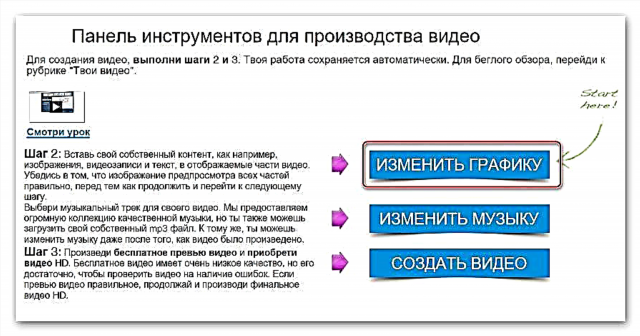
- ເລືອກສັນຍາລັກຂອງບັນທຶກ, ເພີ່ມຂໍ້ຄວາມ. ຜູ້ໃຊ້ສາມາດບໍ່ພຽງແຕ່ປ່ຽນສີຂອງຕົວ ໜັງ ສືເທົ່ານັ້ນ, ແຕ່ຍັງສາມາດປັບຂະ ໜາດ ຂອງມັນອີກດ້ວຍ. ຫລັງຈາກ ສຳ ເລັດການຕັ້ງຄ່າແລ້ວ, ໃຫ້ກົດທີ່ ສ້າງວີດີໂອ.

- ກັບໄປທີ່ແຖບເຄື່ອງມືແລະເລືອກ "ປ່ຽນເພັງ" ເພື່ອເພີ່ມເພັງຂອງທ່ານເອງ.
- ໃນຕອນທ້າຍຂອງການຕັ້ງຄ່າທັງ ໝົດ ໃນແຖບເຄື່ອງມື, ກົດ ສ້າງວີດີໂອ.
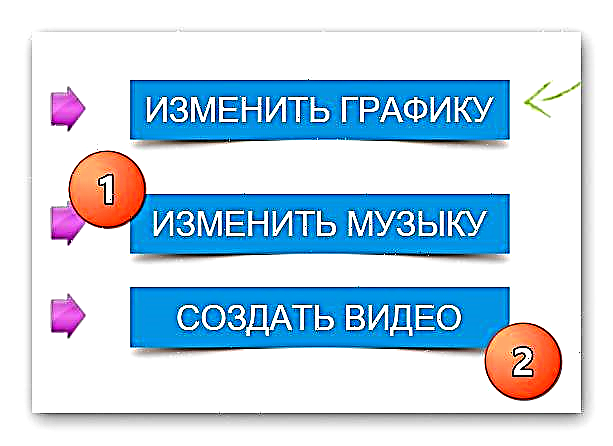
- ຢູ່ໃນປ່ອງຢ້ຽມທີ່ເປີດ, ເລືອກຕົວເລືອກການປະຫຍັດເວລາ (ຖ້າທ່ານຕ້ອງການເພີ່ມໄລຍະເວລາຂອງວິດີໂອ) ແລະກົດເຂົ້າ ສ້າງ Video Preview. ກະລຸນາສັງເກດວ່າໃນສະບັບຟຣີ, ວິດີໂອສຸດທ້າຍຈະມີຢູ່ໃນຄຸນນະພາບທີ່ບໍ່ດີ.

- ກົດເຂົ້າ "ດາວໂຫລດແລະແບ່ງປັນ".

ດ້ວຍເຫດນີ້, ພວກເຮົາໄດ້ຮັບວິດີໂອທີ່ຍອມຮັບໄດ້ຢ່າງ ໜ້າ ກຽດ, ຮູບພາບໂດຍລວມແມ່ນຖືກ ທຳ ລາຍຍ້ອນມີການເຊື່ອມໂຍງເຂົ້າກັບບັນນາທິການ, ເຊິ່ງຕັ້ງຢູ່ແຈເບື້ອງຊ້າຍດ້ານເທິງຕະຫຼອດການສະແດງຕົວຢ່າງ.
ວິທີທີ່ 3: Renderforest
ເວັບໄຊທ໌້ແມ່ນ ເໝາະ ສົມ ສຳ ລັບການສ້າງ ໜ້າ ຈໍຟຣີແບບງ່າຍດາຍ ສຳ ລັບວິດີໂອໃນຄອບຄົວແລະຄອບຄົວ. ຊັບພະຍາກອນດັ່ງກ່າວແມ່ນງ່າຍຕໍ່ການໃຊ້, ໜ້າ ທີ່ສ່ວນຫຼາຍແມ່ນສາມາດໃຊ້ໄດ້ໂດຍບໍ່ເສຍຄ່າ. ໃນບັນດາຂໍ້ໄດ້ປຽບຂອງເວັບໄຊທ໌້ສາມາດສັງເກດເຫັນການມີພາສາລັດເຊຍແລະການສອນວິດີໂອຫຼາຍຢ່າງເຊິ່ງຈະຊ່ວຍໃຫ້ເຂົ້າໃຈເຖິງທຸກໆ ໜ້າ ທີ່ຂອງການບໍລິການ.
ໄປທີ່ເວັບໄຊທ໌ Renderforest
- ພວກເຮົາໄປທີ່ເວັບໄຊທ໌້ແລະກົດ "ໄດ້ຮັບບັນຊີຂອງທ່ານຟຣີໃນມື້ນີ້".

- ລົງທະບຽນຢູ່ໃນເວັບໄຊທ໌້ຫລືເຂົ້າສູ່ລະບົບຜ່ານ ເຟສບຸກ.
- ຖ້າ, ຫຼັງຈາກລົງທະບຽນ, ພາສາຈະປ່ຽນໂດຍອັດຕະໂນມັດ "ພາສາອັງກິດ", ປ່ຽນມັນຢູ່ເທິງສຸດຂອງເວັບໄຊທ໌້.
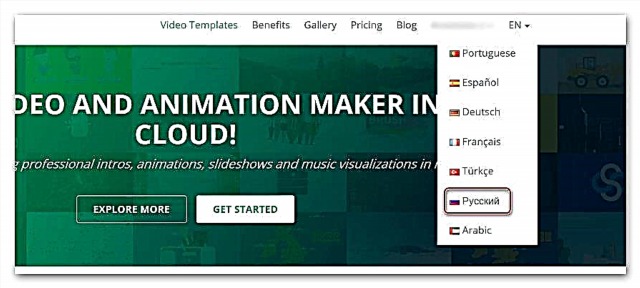
- ກົດປຸ່ມ "ເລີ່ມຕົ້ນ".

- ໄປທີ່ແທັບ "Intro ແລະໂລໂກ້" ແລະເລືອກຮູບແບບທີ່ທ່ານມັກ.

- ຖ້າ ຈຳ ເປັນ, ເບິ່ງການສະແດງຕົວຢ່າງ, ແລະຈາກນັ້ນກົດເຂົ້າເບິ່ງ ສ້າງ.

- ເລືອກສັນຍາລັກຂອງບັນທຶກແລະໃສ່ຂໍ້ຄວາມທີ່ມາພ້ອມ.

- ຫຼັງຈາກການແກ້ໄຂຢູ່ແຖບດ້ານເທິງ, ໄປທີ່ "ເພີ່ມເພັງ". ພວກເຮົາໂຫຼດເພງຂອງພວກເຮົາເອງຫລືເລືອກເພັງຈາກບັນທຶກທີ່ສະ ເໜີ ມາ.
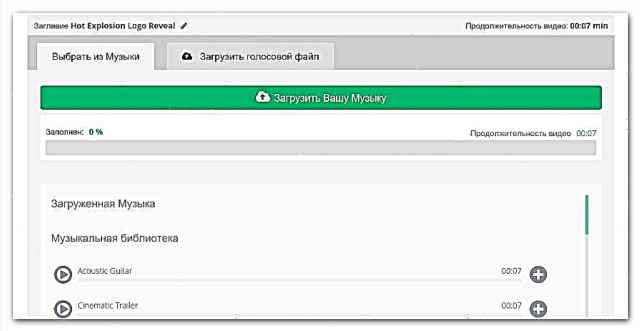
- ໄປທີ່ແທັບ ເບິ່ງ.

- ພວກເຮົາຊື້ວິດີໂອດ້ວຍຄຸນະພາບສູງຫລືກົດ ເບິ່ງ. ຫຼັງຈາກຂັ້ນຕອນການດາວໂຫລດ, ວິດີໂອທີ່ສ້າງຂື້ນຈະມີໃຫ້ກັບຜູ້ໃຊ້.
ເຊັ່ນດຽວກັບກໍລະນີທີ່ຜ່ານມາ, ສະຖານະການຖືກມອງຂ້າມໂດຍການມີເຄື່ອງ ໝາຍ ນ້ ຳ ໃນບັນທຶກ, ທ່ານສາມາດເອົາອອກໄດ້ພຽງແຕ່ຫລັງຈາກຊື້ບັນຊີທີ່ຈ່າຍ, ຄ່າໃຊ້ຈ່າຍຂອງພາສີລາຄາຖືກທີ່ສຸດແມ່ນ 9,99 ໂດລາ.
ອ່ານອີກ: ວິທີການແນະ ນຳ ໃນ Sony Vegas, Cinema 4D
ໃນບັນດາບໍລິການທີ່ຖືກພິຈາລະນາ, ເຄື່ອງບັນທຶກ ໜ້າ ຈໍທີ່ບໍ່ເສຍຄ່າທັງ ໝົດ ຈະຊ່ວຍສ້າງເວັບໄຊທ໌ Flixpress ເທົ່ານັ້ນ. ຊັບພະຍາກອນອື່ນໆທີ່ມີການເຂົ້າເຖິງຟຣີສະເຫນີໃຫ້ຜູ້ຊົມໃຊ້ມີຄຸນນະພາບທີ່ບໍ່ດີຂອງວິດີໂອສຸດທ້າຍແລະການປະກົດຕົວຂອງເຄື່ອງ ໝາຍ ນໍ້າ.